前言
Nextcloud 是一个免费专业的私有云存储网盘「开源」项目,可以让你简单快速地在个人/公司电脑、服务器甚至是树莓派等设备上架设一套属于自己或团队专属的云同步网盘,从而实现跨平台跨设备文件同步、共享、版本控制、团队协作等功能。
OnlyOffice是一款强大的在线office工具,我们通过他可以让客户脱离于客户端环境,直接从web端进行文档编写。
这里我们采用docker安装。
一、编写docker-compose.yml文件
1) 首先需要创建一个nextcloud的网络:
docker create network nextcloud
2)docker-compose.yml
version: '3'
services:
nextcloud_web:
image: nextcloud:apache
container_name: nextcloud_web
hostname: nextcloud_web
restart: always
environment:
- UID=1000
- GID=1000
- UPLOAD_MAX_SIZE=10G
- APC_SHM_SIZE=128M
- OPCACHE_MEM_SIZE=128
- CRON_PERIOD=15m
- TZ=Aisa/Shanghai
- DOMAIN=域名或ip
- DB_TYPE=mysql
- DB_NAME=数据库名称
- DB_USER=用户名
- DB_PASSWORD=数据库密码
- DB_HOST=数据库地址
ports:
- 9000:80
networks:
- cloud_net
volumes:
- ./data:/var/www/html
onlyoffice:
image: onlyoffice/documentserver
container_name: onlyoffice
hostname: onlyoffice
environment:
- REDIS_SERVER_HOST=106.12.207.66
- REDIS_SERVER_PORT=6379
- REDIS_SERVER_PASSWORD=redis
volumes:
- ./onlyoffice:/var/www/onlyoffice/Data
- ./docker/onlyofficelog:/var/log/onlyoffice
restart: always
ports:
- 9001:80
networks:
- cloud_net
networks:
cloud_net:
这里我们顺便安装了onlyoffice。
二、启动
docker-compose up -d
三、访问
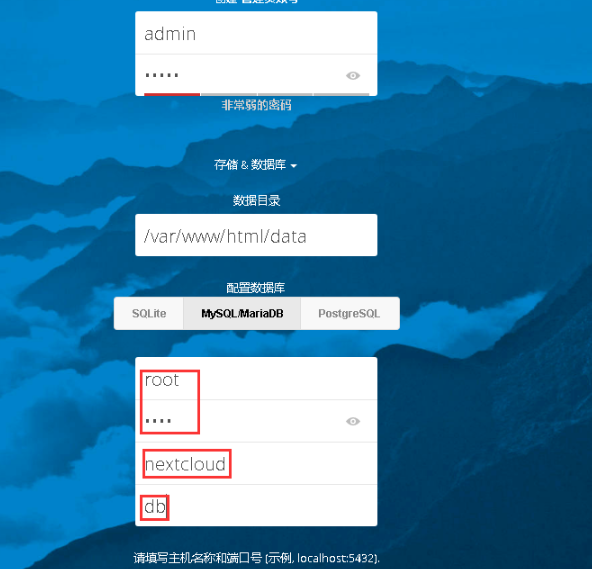
设置完必要的信息,等待初始化安装完成。
四、登录使用


onlyoffice可以实现,文档的在线预览和编辑。
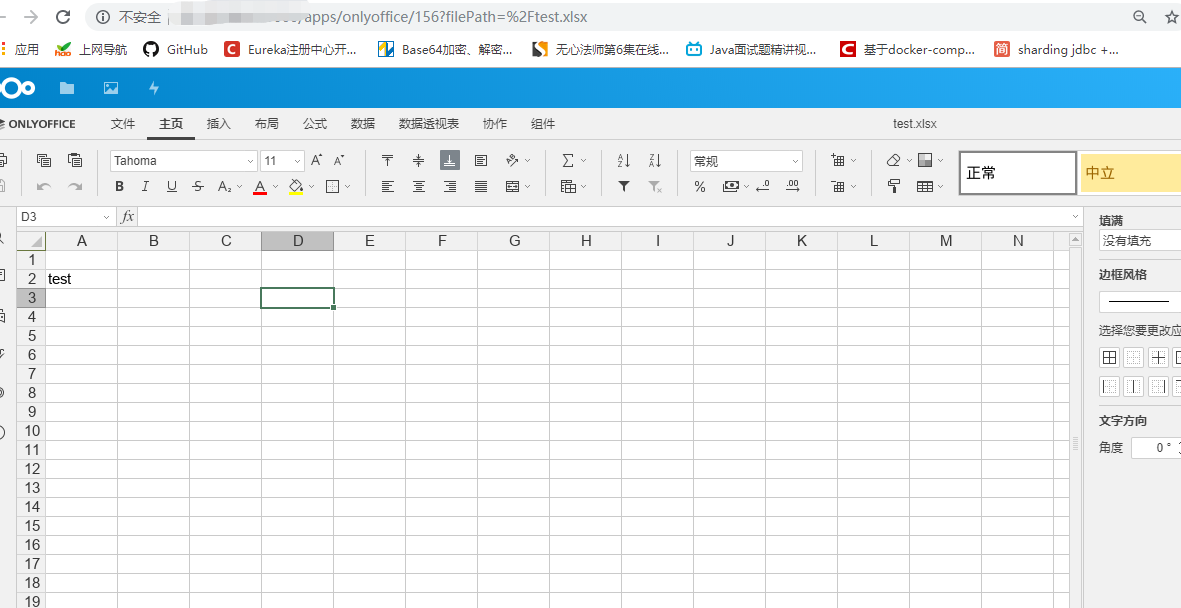
五、我们可以使用电脑版,手机版
以下是手机版截图
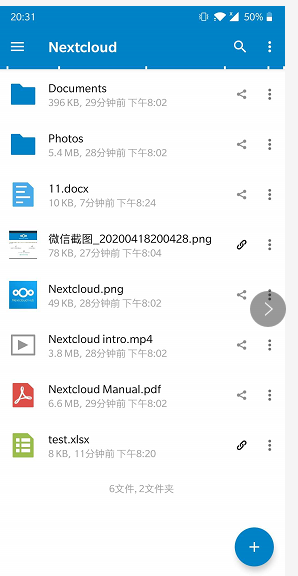
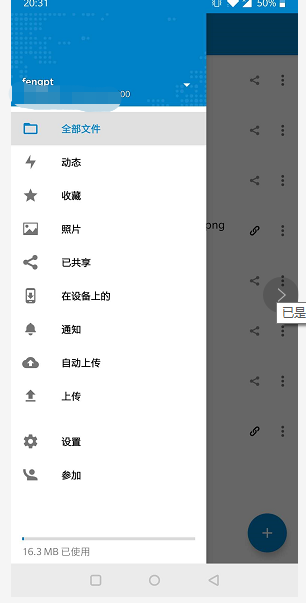
这样我们就简单的可以实现:
-
上传档案到您的 Nextcloud 服务器
-
与他人分享档案
-
同步选定的档案与资料夹
-
即时上传您在装置上拍摄的照片和影片
-
多帐号支援
六、应用插件下载问题
1、ONLYOFFICE一直下载不下来
解决:进入nextcloud目录apps
执行:
git clone https://github.com/ONLYOFFICE/onlyoffice-nextcloud.git onlyoffice
在页面启用即可。
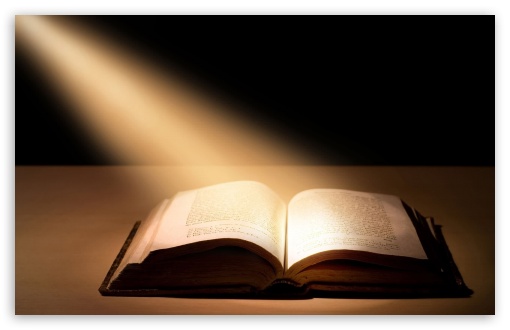


评论区